Практичне заняття № 3. Робота з PNETLab
Завдання для практичного виконання
1. Ознайомтеся з нижченаведеними теоретичними відомостями.
2. Навчіться працювати з PNetLab. Стаття - Огляд інтерфейсу та створення лабораторної роботи
2.1. Ввійдіть в PNETLab - середовищі роботи з віртуальними машинами http://134.249.112.135:90. Створіть та налаштуйте віртуальну мережу відповідно до тестового прикладу та протестуйте її.
Логіни tac1-tac8 та паролі tkst....
2.2. Необхідно спроектувати та налаштувати мережу з такими віртуальними об'єктами - mikrotik, Windows, VMware esxi, Linux, switch (cisco viosl2), ...... Схема мережі наведена нижче.
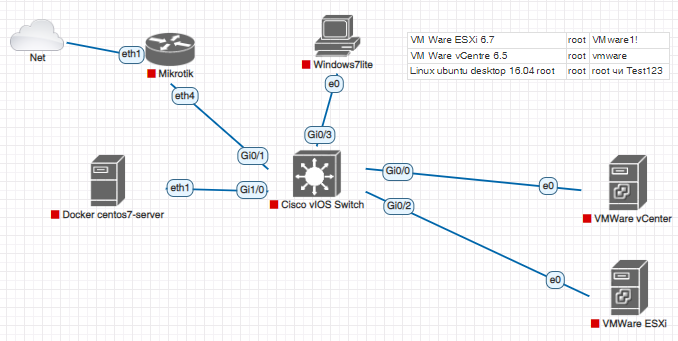
3.
У випадку поганої продуктивності на сервері коледжу, Ви можете розгорнути систему The PNETLab на ПК з VMware Workstation. Підтримується лише VMware, включаючи Player та ESXi. Але в будь-якому випадку слід розуміти, що вкладена (nested) віртуалізація (це коли віртуалка працює всередині іншої віртуалки) може погано впливати на продуктивність. Також ЦПУ має підтримувати технології апаратної віртуалізації, такі як Intel VT-x та AMD-V. Перевірте чи вони включені в BIOS.
4. Виконані Вами дії з елементами теоретичних відомостей оформіть як звіт та захистіть у викладача.
Теоретичні відомості
Керівництво з EVE (рос.мова)
Будуємо кіберполігонНалаштування Mikrotik RouterOS
Статті про налаштування Mikrotik RouterOSСтаття 2
Робота в терміналі\консолі
Перегляд інтерфейсів: interface print
Призначення інтерфейсу IP адреси: ip address add address 172.17.1.199/24 interface=ether1Перегляд IP адрес: ip address print
Корисні посилання:
Налаштування ліцензій Mikrotik
Додавання образів пристроїв та їх налаштування.
mkdir /opt/unetlab/addons/qemu/mikrotik-6.45.6/ cd /opt/unetlab/addons/qemu/mikrotik-6.45.6/ wget https://download.mikrotik.com/routeros/6.45.6/chr-6.45.6.vmdk /opt/qemu/bin/qemu-img convert -f vmdk -O qcow2 chr-6.45.6.vmdk hda.qcow2 rm chr-6.45.6.vmdk /opt/unetlab/wrappers/unl_wrapper -a fixpermissions